Không giống Win 7 hay Win XP, âm thanh khởi động Win 10 mặc định luôn bị tắt. Một số người dùng đã từng chia sẻ họ cảm thấy buồn vì điều này và họ muốn được nghe lại âm thanh khởi động máy tính Windows quen thuộc.
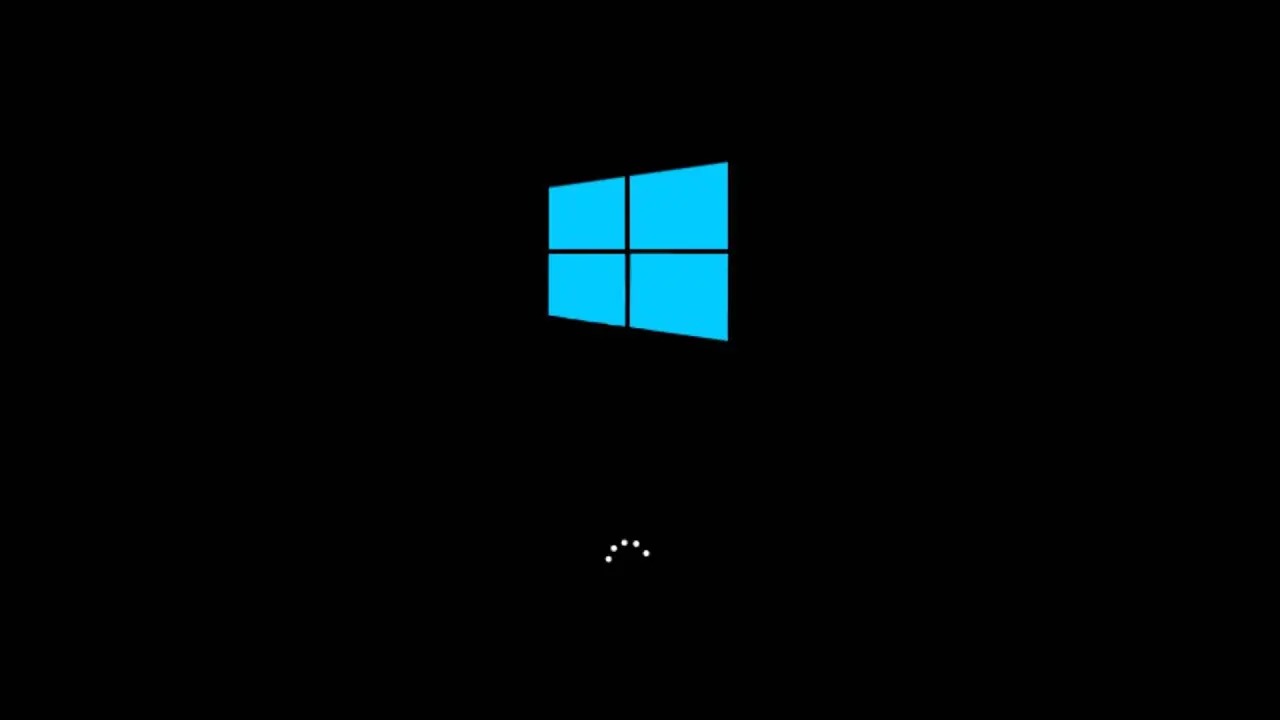
Cách bật âm thanh khởi động Win 10
Thực ra Microsoft không hề xóa bỏ âm thanh quen thuộc ấy, bạn chỉ cần bật nó lên là xong. Làm theo một số bước đơn giản dưới đây để bật âm thanh khởi động Win 10.
Bước 1: Trước hết, nhấp chuột phải vào biểu tượng âm thanh ở góc dưới cùng bên phải màn hình và chọn Sound.

>> Xem thêm: cách bật cortana trên win 10 siêu nhanh
Bước 2: Nhấp vào tab Sound. 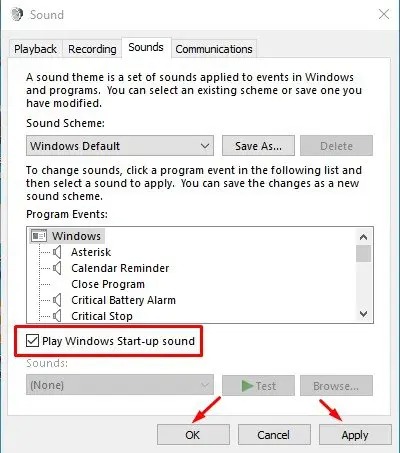
Bước 3: Sau đó cuộn xuống và bật tuỳ chọn Play Windows Startup Sound. 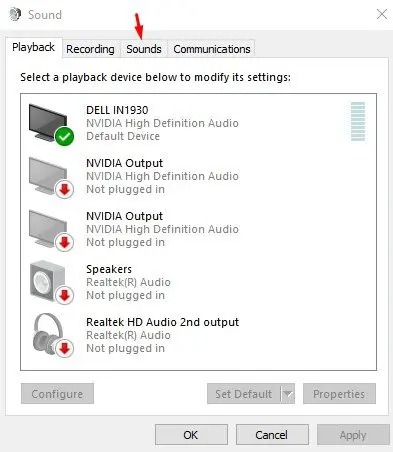
Bước 4: Nhấp vào Apply, sau đó chọn OK.
Vậy là bạn đã bật âm thanh khởi động Windows 10. Bây giờ chúng ta sẽ học cách thay đổi nó nhé.
>> Đọc thêm: phần mềm quay màn hình máy tính win 10 nhẹ, dễ dùng
Cách thay đổi âm thanh khởi động của Win10
Để thay đổi âm thanh khởi động Win 10, chúng tôi khuyên bạn sử dụng phần mềm WinAero Tweaker. Vì việc thay đổi âm thanh khởi động yêu cầu chỉnh sửa file hệ thống, phần mềm WinAero Tweaker sẽ giúp bạn làm việc này một cách đơn giản, chính xác và không gây nguy hiểm Windows.
Mặc dù vậy, để an toàn bạn vẫn nên tạo một điểm khôi phục hệ thống trước khi thay đổi âm thanh khởi động Win 10. Phòng trường hợp việc làm này kéo theo một sự cố nào đó thì bạn chỉ cần khôi phục lại Windows về thời điểm trước khi bạn thao tác.
Bước 1: Trước hết, tải xuống và cài đặt WinAero Tweaker trên máy tính chạy Windows 10. Sau khi cài xong hãy mở nó.
Bước 2: Từ cột bên trái, chọn Startup Sound và chọn tiếp Replace Startup sound ở bên phải.
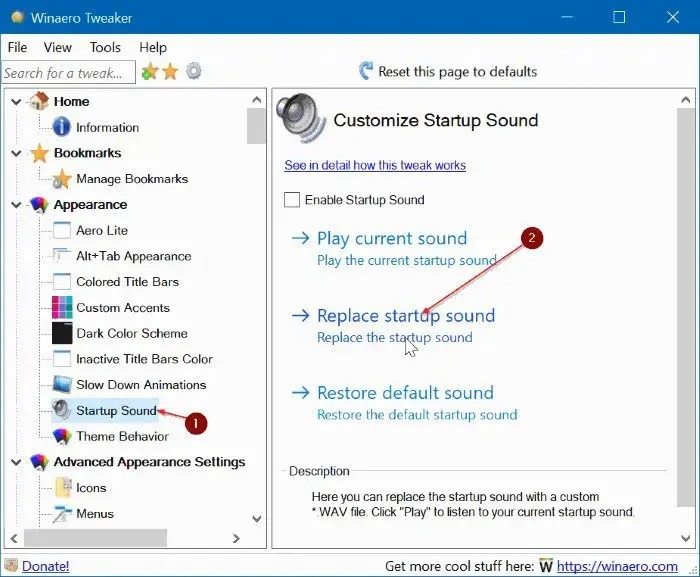
Bước 3. Chọn file âm thanh bạn muốn đặt làm âm thanh khởi động Win 10. File âm thanh này phải ở định dạng .WAV. Nếu chưa đúng định dạng, bạn cần chuyển file âm thanh của bạn sang định dạng .WAV này.
Bước 4. Sau khi hoàn tất, hãy khởi động lại máy tính của bạn và thưởng thức âm thanh khởi động mới.
